Roku może być najbardziej znany ze swojej platformy do strumieniowego przesyłania wideo, ale firma ma również solidny skład inteligentny dom produkty. Jedną z najpopularniejszych jest Roku Indoor Camera SE, która oferuje niedrogi i wszechstronny sposób na kontrolowanie domu. Nie tylko ma mnóstwo funkcji premium, ale można go zainstalować w dowolnym miejscu w domu – w tym do góry nogami na suficie, jeśli masz na to ochotę.
Jeśli potrzebujesz pomocy w konfiguracji Roku Indoor Camera SE i synchronizacja z resztą inteligentnego domu, oto wszystko, co musisz wiedzieć.
Polecane filmy
Łatwy
15 minut
Kamera wewnętrzna Roku SE
Sieć Wi-Fi 2,4 GHz
Smartfon
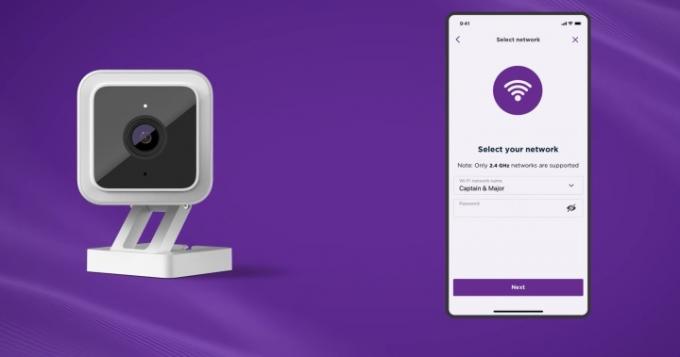
Jak skonfigurować Roku Indoor Camera SE
Zainstalowanie Roku Indoor Camera SE nie jest zbyt trudne, chociaż przed rozpoczęciem procesu należy wziąć pod uwagę wiele czynników. Po pierwsze, musisz upewnić się, że masz w pobliżu gniazdko elektryczne, ponieważ urządzenie nie jest zasilane bateryjnie. Będziesz także potrzebować sieci bezprzewodowej 2,4 GHz (sieci 5 GHz nie są obsługiwane). Nie jest też złym pomysłem zapisanie adresu MAC urządzenia w łatwo dostępnym miejscu, jeśli je montujesz, ponieważ jest to wymagane do rozwiązywania problemów i znajduje się na spodzie podstawy.
Mając te kroki na uboczu, oto jak skonfigurować kamerę wewnętrzną.
Krok 1: Włącz kamerę wewnętrzną Roku SE, podłączając kabel USB do kamery, a następnie do gniazdka elektrycznego (lub portu USB).
Krok 2: Zwróć uwagę na kontrolkę LED. Jeśli świeci stałym czerwonym światłem, zasilanie jest włączone i możesz rozpocząć proces konfiguracji. Jeśli miga na czerwono, jest gotowy do połączenia z Wi-Fi. Miganie na czerwono i niebiesko oznacza, że urządzenie łączy się z siecią, a stałe niebieskie światło oznacza, że konfiguracja została zakończona.
Powiązany
- Czy oczyszczacze powietrza działają?
- Te oferty Ring Video Doorbell wygasają dziś wieczorem
- Wyprzedaż Google Nest oznacza tanie inteligentne wyświetlacze i kamery bezpieczeństwa
Krok 3: Po podłączeniu kamery pobierz aplikację Roku Smart Home na swój telefon lub tablet.
Krok 4: Uruchom aplikację Roku Smart Home i w razie potrzeby utwórz konto.
Krok 5: Wybierz znak plus z menu, a następnie naciśnij Dodaj urządzenie.
Krok 6: Wybierać Kamery i dzwonki do drzwi, a następnie znajdź Kamera wewnętrzna opcja.
Krok 7: Gdy dioda LED aparatu miga na czerwono, kliknij Następny przycisk. Jeśli nie miga na czerwono, spróbuj go odłączyć i ponownie podłączyć.
Krok 8: wciśnij Organizować coś na aparacie, który znajduje się na spodzie urządzenia.
Krok 9: Wybierać Następny jeszcze raz na smartfonie.
Krok 10: Wybierz swoją sieć 2,4 GHz za pomocą aplikacji na smartfona i wprowadź jej hasło.
Krok 11: Zeskanuj kod QR aparatem, trzymając go w odległości kilku cali.
Krok 12: Otóż to! Twoja kamera domowa Roku SE powinna teraz świecić stałym niebieskim światłem i jest gotowa do użycia.
Zalecenia redaktorów
- Ringowa kamera wewnętrzna vs. Blink Mini Pan-Tilt Camera: która kamera wewnętrzna jest lepsza?
- Ringowa kamera wewnętrzna vs. Kamera wewnętrzna Arlo Essential: która jest najlepsza?
- Roku Indoor Camera 360 SE vs. Blink Mini Pan-Tilt Camera: jaka jest najlepsza kamera wewnętrzna?
- Od 150 USD do 49 USD: zaoszczędź na dzwonku wideo Arlo na Prime Day
- Ten pakiet kamery monitorującej Arlo Pro 4 jest tańszy o 250 USD w Prime Day
Ulepsz swój styl życiaTrendy cyfrowe pomagają czytelnikom śledzić szybko zmieniający się świat technologii dzięki najnowszym wiadomościom, zabawnym recenzjom produktów, wnikliwym artykułom redakcyjnym i jedynym w swoim rodzaju zapowiedziom.


